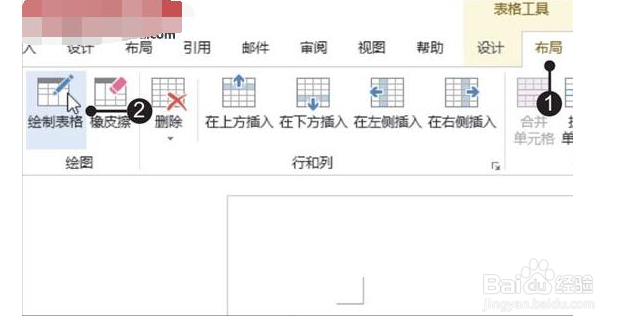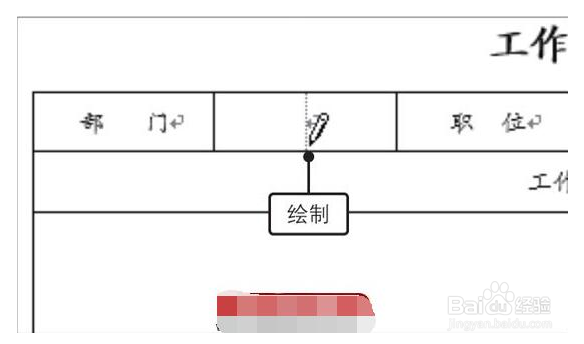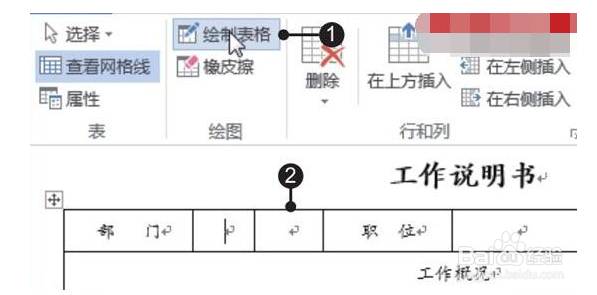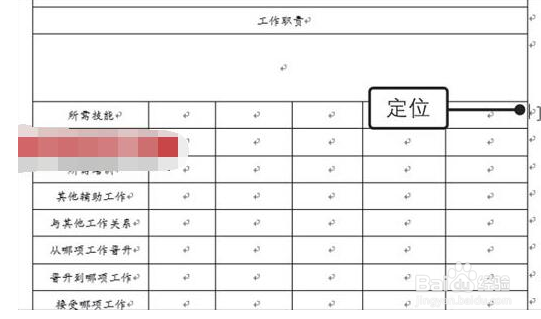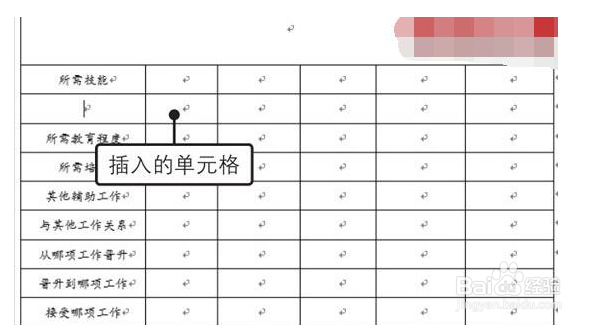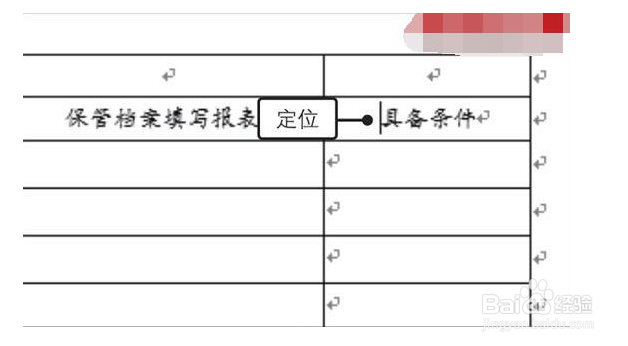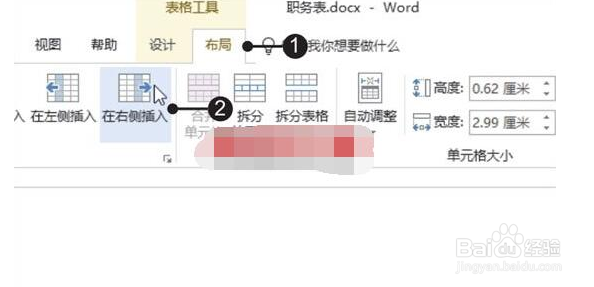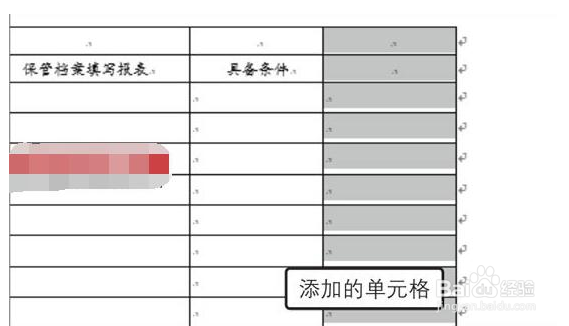word如何表格添加单元格
word2019表格添加单元格教程
工具/原料
word
电脑
一、添加单个单元格
1、执行绘制表格命令。打开原始文件,❶切换至“表格工具-布局”选项卡,❷单击“绘图”组中的“绘制表格”按钮,如图所示。
2、在需要添加单元格的位置绘制表格。此时鼠标指针变成铅笔形状,在要添加单元格的位置拖动腱懒幺冁鼠标绘制出需要的单元格,如图所示。
3、显示添加的单个单元格。经过以上涠础险渥操作,就完成了在表格中添加单个单元格的操作。添加完毕后,❶再次单击“绘图”组中的“绘制表格”按钮,取消绘制表格状态,❷使用同样的方法在表格的其他位置添加单元格,如图所示。
二、添加一行单元格
1、定位光标的位置。打开原始文件,将光标定位在要插入行的单元格上方、行单元格的末尾段落标记的位置,如图所示。
2、添加整行单元格。按【Enter】键,即可在该行单元格的下方插入一行单元格,如图所示。
三、添加一列单元格
1、定位光标的位置。打开原始文件,将光标定位在要插入的列单元格相邻的单元格中,如图所示
2、插入整列单元格。❶切换至“表格工具-布局”选项卡,❷单击“行和列”组中的“在右侧插入”按钮,如图所示。
3、显示插入的整列单元格。经过以上操作,就可以在光标所在单元格的右侧添加一列单元格,如图所示
声明:本网站引用、摘录或转载内容仅供网站访问者交流或参考,不代表本站立场,如存在版权或非法内容,请联系站长删除,联系邮箱:site.kefu@qq.com。
阅读量:61
阅读量:47
阅读量:63
阅读量:73
阅读量:26